
I den här guiden visar vi dig hur du löser in ett presentkort, kod eller kampanjekod för Google Play. De är en populär gåva under semesterperioden eller födelsedagar, och det är bra för appar, spel, musik, böcker och mer. Här är var att få en, och hur man löser in den.
En presentkortskod är extremt lätt att lösa in på din telefon, surfplatta eller på webben. Dessutom är det ett bra sätt för föräldrar att låta sina barn köpa innehåll från den största appbutiken på planeten.
Google Play presentkort kommer i $ 10, $ 15, $ 25 till $ 50 och $ 100 valörer i USA och runt om i världen. Från Walmart, CVS, Walgreens, Best Buy, Gamestop, bekväma butiker som 7-11, och många andra ställen du hittar här.

Följ stegen nedan och utnyttja alla erbjudanden och semesterrabatter som erbjuds när året kommer till slut.
Hur man löser in Google Play Presentkort på en telefon eller en Tablet
- Öppna appen Google Play Butik
från din startskärm eller appbricka. - Kran Meny
längst upp till vänster och bläddra ner tillLösa in. - Stiga på Din 16-siffriga kod.
- KranLösa in.
- Sedan träffa Bekräfta för att lägga till saldot på ditt Google-konto.
Här är de steg-för-steg-instruktionerna igen, med bilder.
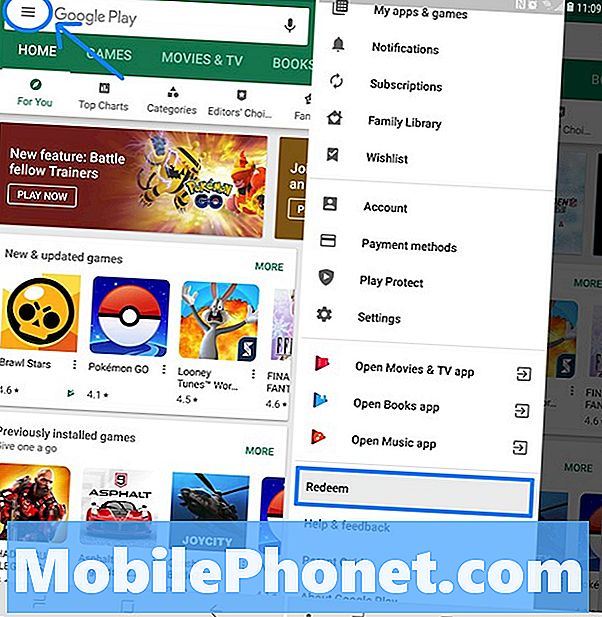
- ÖppnaGoogle Play på din telefon eller dator.
- Peka eller klicka påmenyn med tre rader längst upp till vänster på skärmen.
- Bläddra ner och knacka påLösa in.
Härifrån ser du en popup som den som visas nedan. Därefter vill du se under rep för att avslöja kodremsan på baksidan av ditt presentkort.
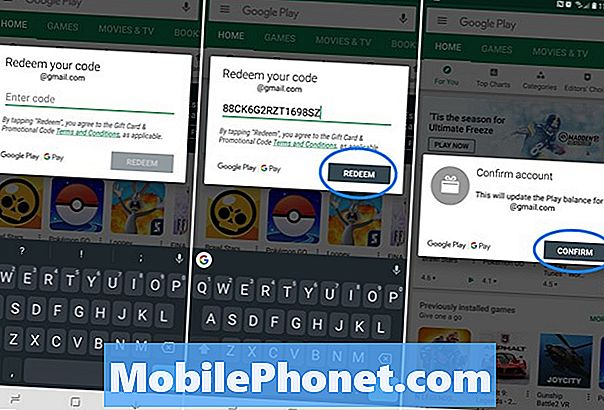
- Stiga på de 16-siffrig kod hittade på baksidan och knacka på Lösa in.
- Nu, helt enkelt Bekräfta vilket konto att använda presentkortet till.
Du får omedelbart balans i ditt konto och kan helt eller delvis använda det för att köpa nästan allt du vill ha. Kom ihåg att presentkort kan inte användas på fysiska saker som tillbehör på Google Store.
Tyvärr kan vi inte ta en bild eller enkelt skanna presentkort som Apple, och tillåter inte heller att användarna skickar dem i e-postmeddelanden, men det går lätt att ange koden. Om ett fel dyker upp, kolla koden och försök igen.
Så här redigerar du ett Google Play presentkort på en dator
Du kan enkelt lösa in ett Google Play presentkort från en dator, med i huvudsak samma steg och instruktioner som ovan. Och om du köpte koden online kan du kopiera och klistra in koden direkt i inlösenformuläret.
- Navigera till play.google.com/store från en webbläsare.
- Klicka på Lösa in nära det nedre vänstra hörnet (eller bara gå till play.google.com/redeem).
- Stiga på Din 16-siffriga kod i popup-fönstret.
- KranLösa in.
- Sedan träffa Bekräfta för att lägga till saldot på ditt Google-konto.

Saldot kommer nästan direkt att finnas tillgängligt för dig att använda från datorn eller din telefon och surfplattor.
Lös in presentkort medan du köper
Och äntligen kan du också lösa in ett Google Play presentkort när du försöker göra ett köp. Om du inser att du inte har tillräckligt med pengar behöver du inte säkerhetskopiera och börja om, du kan göra det från inköps- eller kassaskärmen.
- Göra ett köp på Google Play för en app, film, musik etc.
- Innan du trycker på köpknappen slå på pilen ^ nära menyns högra sida (som visas nedan)
- Kran på Ändra betalningsalternativ och välj Lösa in
- Stiga på din 16-siffrig kod som vanligt, slå Lösa in, då Bekräfta balansen
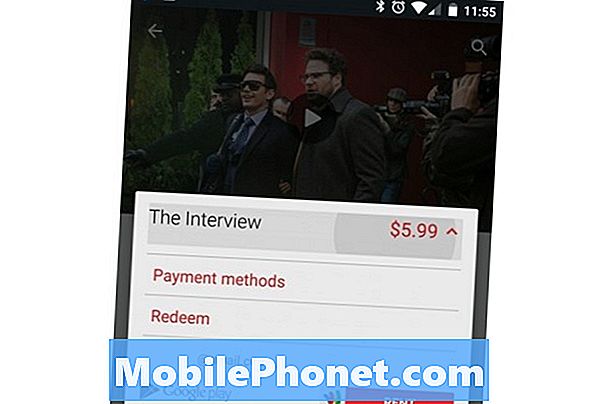
När du har lagt till saldot går du vidare och trycker på Köp, Hyr och fortsätter att kolla som vanligt och du är helt klar.
Innan du går, kan du lära dig hur du får återbetalning i Google Play-inköp, köpa appar utan ett kreditkort, konfigurera föräldrakontroll eller använd ett familjebibliotek i Google Play för att dela inköp med hela familjen.


